Pelien tallennustietojen poistaminen Nintendo Switchistä
Jos sinulla on paljon Nintendo Switch -pelejä(Nintendo Switch games) ladattu konsoliin, olet todennäköisesti törmännyt tallennustilaongelmiin. Switchissä on vain 32 Gt sisäistä tallennustilaa, ja vain muutaman pelin lataaminen kuluttaa(Switch) sen nopeasti.
Jos et ole vielä sijoittanut järjestelmääsi SD-korttiin, joka voi päivittää Switchin tallennustilaa valtavasti, sinun on turvauduttava pelien arkistointiin tai poistamiseen. Voit myös poistaa pelin tallennustiedot mistä tahansa pelistä saadaksesi lisää tilaa.

Tässä artikkelissa kerrotaan, kuinka voit arkistoida pelejä, poistaa pelien tallennustietoja sekä ladata pelejä SD-kortille.
How to Archive/Delete Games
Kun arkistoit pelin pois Switch -aloitusnäytöstä, todellisuudessa tallennat ohjelmatiedot pilvitallennustilaan, eikä itse konsoliin. Voit silti ladata sen Switchiisi myöhemmin(Switch) uudelleen. Voit myös poistaa pelin aloitusnäytöltä, mutta tämä ei poista pelin edistymistietojasi. Näin voit arkistoida tai poistaa pelejä.
- Etsi peli, jonka haluat poistaa Switchin(Switch) aloitusnäytöstä.
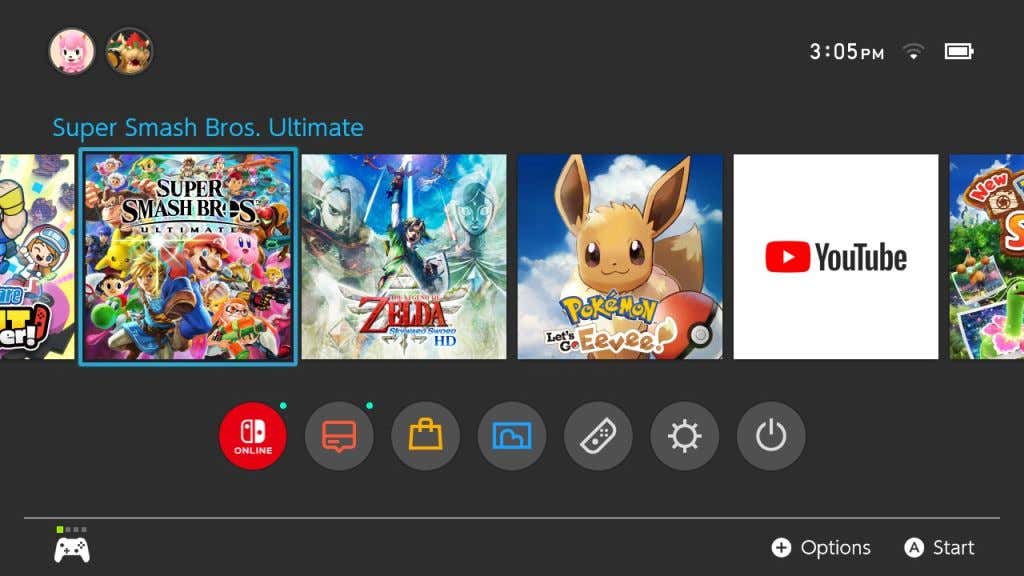
- Paina ohjaimen – tai +
- Valitse ponnahdusvalikosta Ohjelmiston hallinta(Manage Software) .

- Valitse joko Arkistoi ohjelmisto(Archive Software) tai Poista ohjelmisto(Delete Software) riippuen siitä, mitä haluat tehdä.
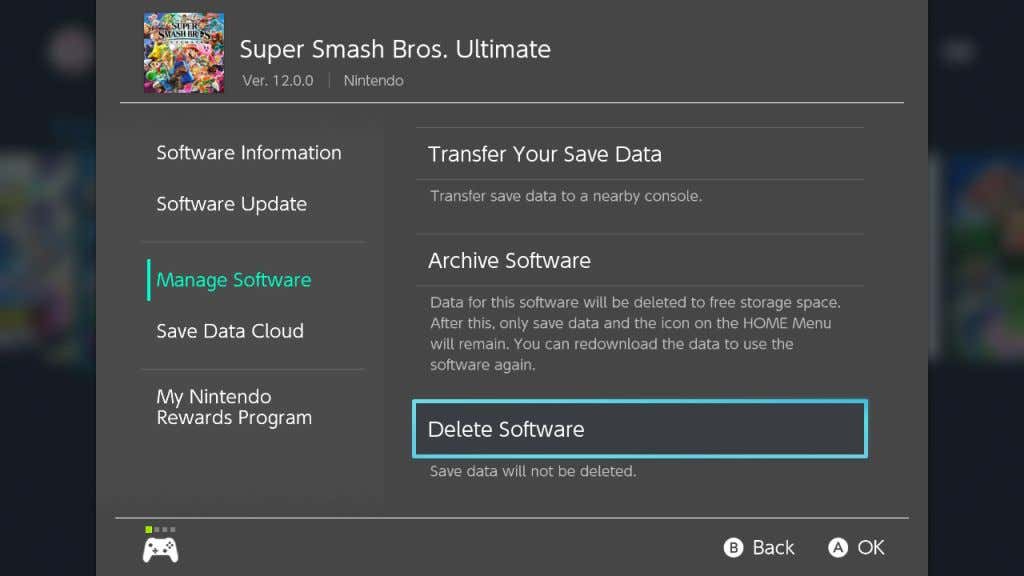
Arkistointi säilyttää pelin kuvakkeen aloitusnäytössä, jolloin voit ladata sen helposti uudelleen milloin tahansa. Jos päätät poistaa pelin aloitusnäytöltäsi, sinun on palattava eShopiin ladataksesi peli uudelleen (sinun ei kuitenkaan tarvitse ostaa sitä uudelleen.)
Jos haluat vielä enemmän tilaa Switchille, voit myös poistaa tallennetut tiedot pelistä.
Pelien tallennustietojen poistaminen(How to Delete Game Save Data)
Pelin arkistoinnin tai poistamisen pitäisi vapauttaa paljon tilaa, mutta jos se ei mielestäsi riitä, voit myös poistaa näiden pelien tallennustiedot. Tämä voi olla hyvä vaihtoehto, jos et usko pelaavasi peliä uudelleen vähään aikaan etkä välitä siitä, että pelin edistyminen poistetaan.
- Siirry aloitusnäytöltä Asetukset(Settings) -osioon, joka näyttää rataskuvakkeelta näytön alareunassa.
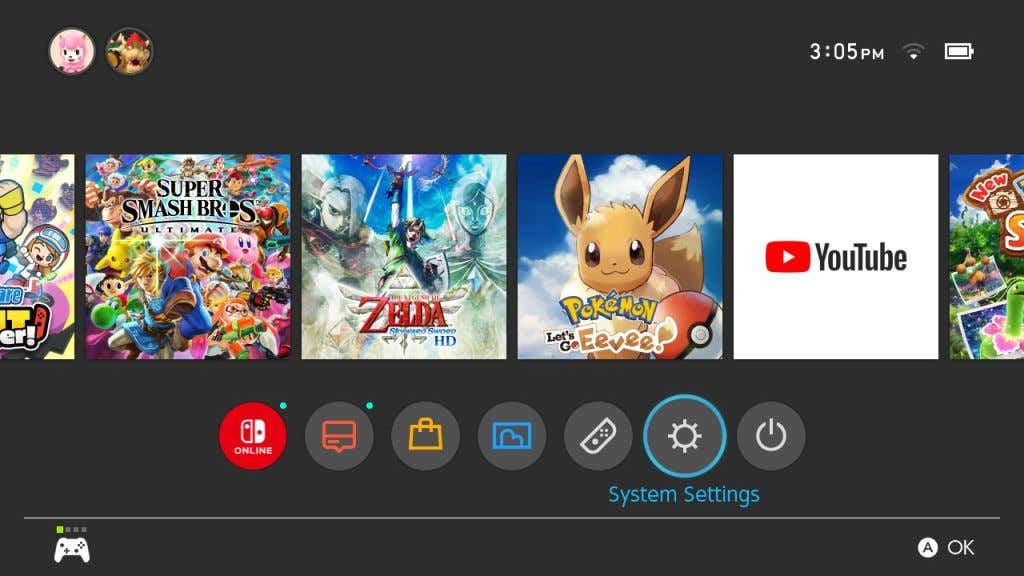
- Siirry kohtaan Data Management > Delete Save Data.
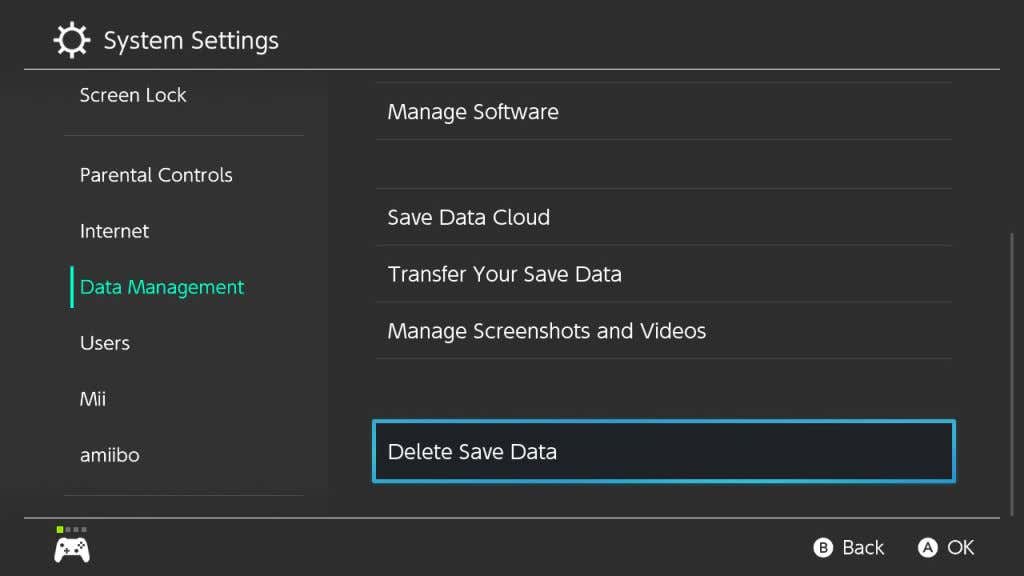
- Valitse peli, jonka tallennustiedot haluat poistaa.

- Valitse(Choose) , haluatko poistaa tietyn käyttäjän tallennustiedot vai haluatko poistaa kaikki pelin tallennustiedot.

Kun pelin tallennustiedot on poistettu, et voi palauttaa niitä. Voit kuitenkin ladata itse pelin uudelleen.
Pelien siirtäminen SD-kortille(How to Move Games to an SD Card)
Jos et halua huolehtia pelien poistamisesta ja uudelleenlatauksesta, paras vaihtoehto on hankkia SD-kortti(get an SD card) . Näiden avulla sinulla voi olla jopa 2 Tt tilaa peleillesi, riippuen saamastasi kortista.
Kun saat yhden näistä, voit tallentaa pelejä SD-kortille ja käyttää niitä milloin haluat ilman, että sinun tarvitsee odottaa pelin lataamista uudelleen. Varmista(Make) , että SD-kortti on asetettu kytkimeen(Switch) takaosassa ulosvedettävän jalustan alla olevaan porttiin.
Noudata näitä ohjeita siirtääksesi pelit SD-kortille.
- Avaa Asetukset(Settings) Switch-aloitusnäytöstä.
- Siirry kohtaan Data Management > Move Data Between Console/microSD Card .
- Valitse Siirrä microSD-kortille( Move to microSD Card) .
- Valitse(Choose) , mitkä pelit haluat ladata SD-kortille.
- Valitse Siirrä tiedot(Move Data) .
Kun asetat SD-kortin, kaikki sen jälkeen lataamasi pelit tai ohjelmistot ladataan automaattisesti kortille. Kaikki sisäiseen tallennustilaan tallennetut tiedot pysyvät siellä, kunnes siirrät sen.

Miksi pelitietojen poistaminen voi olla hyödyllistä(Why Deleting Game Data Can Be Useful)
Sen lisäksi, että Switchissä on tilaa muille peleille, saatat haluta poistaa peliohjelmia tai tallentaa tietoja muista syistä. On aina hyvä idea pitää Switchissäsi tilaa päivityksiä varten, sillä sekä järjestelmälle että mahdollisesti omistamillesi peleille julkaistaan usein monia päivityksiä.
Myös jos Switchin tila loppuu, joudut vaikeuksiin luodessasi uusia tallennustiedostoja pelaamillesi peleille. Joten jos pelaat Switchiä ilman SD-korttia(an SD card) , on hyvä varmistaa, että poistat pelit, joita et yleensä pelaa niin paljon, jotta sinulla on aina tarpeeksi tilaa.
Jos aiot ostaa enemmän fyysisiä pelejä kuin digitaalisia, voi olla hyvä olla hankkimatta SD-korttia. Sellaisen hankkiminen on kuitenkin yleensä hyvä idea, koska sinun ei koskaan tarvitse huolehtia tilasta, kun sinulla on sellainen.
Tietojen poistaminen kytkimestä(Deleting Data on the Switch)
Jos noudatat yllä olevaa ohjetta huolellisesti, sinulla ei pitäisi olla ongelmia poistaa pelejä ja pelien tallennustietoja huolellisesti. Mitä tahansa, voit myös aina ladata uudelleen eShopista ostamiasi pelejä.
Kerro meille alla olevissa kommenteissa , kuinka hallitset Switchin tallennustilaa.(your Switch)
Related posts
Pelikanavan seuraamisen lopettaminen nopeasti Nintendo Switchissä
Viihtyisiä pelejä Nintendo Switchillä
Kuinka ladata pelejä Nintendo Switchille
Suurimmat erot Nintendo Switch Liten ja Nintendo Switchin välillä
7 parasta ostettavaa Nintendo Switch Skiniä
Nintendo Switch Dock ei toimi? 11 tapaa korjata
8 parasta sivustoa videopelistrategiaoppaille
Mikä on Xbox Game Pass?
Game Boy -emulaattorin käyttäminen iOS-laitteissa
Päivitä Nintendo Switch SD-korttisi lataamatta mitään uudelleen
Kuinka ladata ja poistaa tietosi Facebookista
14 parasta vaihtoehtoa videopelien vuokraamiseen vuonna 2022
Muuta Game DVR:n Captures-kansion oletustallennussijaintia
Mikä on Steam Deck ja miten se eroaa Nintendo Switchistä?
10 edellisen sukupolven Nintendo Switch -porttia, jotka olet saattanut unohtaa
Nintendo Switch -verkkopalvelu: kaikki mitä sinun tarvitsee tietää
10 parasta Nintendo Switch -retropeliä
5 parasta Nintendo Switch -peliä
Mitä suoratoistopalveluita voit käyttää Nintendo Switchissä?
Kuinka pelata Xbox Game Pass -pelejä tietokoneellasi
